วิธีแก้ไขข้อผิดพลาด: “การติดตั้ง PHP ของคุณดูเหมือนจะไม่มีส่วนขยาย MySQL ที่ WordPress ต้องการ”
เผยแพร่แล้ว: 2022-11-01ข้อความแสดงข้อผิดพลาด "การติดตั้ง PHP ของคุณดูเหมือนจะไม่มีส่วนขยาย MySQL ซึ่ง WordPress ต้องการ" อาจสร้างความสับสนให้กับผู้เริ่มต้นใช้งาน WordPress และผู้ใช้ที่มีประสบการณ์ แม้ว่าดูเหมือนว่าสิ่งที่คุณต้องทำคือติดตั้งส่วนขยาย MySQL ของ WordPress ที่หายไป แต่การติดตั้งและการกำหนดค่า PHP ที่ฝั่งเซิร์ฟเวอร์นั้นซับซ้อนกว่ามาก นอกจากนี้ยังมีไดรเวอร์ฐานข้อมูลที่แตกต่างกันเล็กน้อยสำหรับ PHP ซึ่งแต่ละตัวมีจุดประสงค์เดียวกัน
ในคู่มือที่ครอบคลุมนี้เพื่อแก้ไขข้อผิดพลาด "การติดตั้ง PHP ของคุณดูเหมือนจะไม่มีส่วนขยาย MySQL ซึ่งจำเป็นสำหรับ WordPress" คุณจะได้เรียนรู้วิธีที่ WordPress สื่อสารกับฐานข้อมูลและวิธีการตรวจสอบให้แน่ใจว่าการติดตั้ง PHP ของคุณมีส่วนขยาย MySQL ที่ถูกต้องติดตั้งไว้ .
WordPress สื่อสารกับฐานข้อมูลอย่างไร?
เว็บไซต์ WordPress ของคุณเป็นเว็บแอปพลิเคชันที่ขับเคลื่อนด้วยฐานข้อมูลแบบไดนามิก โดยพื้นฐานแล้วหมายถึงสองสิ่ง: เนื้อหาเว็บไซต์ทั้งหมดส่วนใหญ่จัดเก็บไว้ในฐานข้อมูล WordPress และ WordPress อาศัยความสามารถในการสื่อสารกับฐานข้อมูลเพื่อให้ทำงานได้อย่างถูกต้อง ทุกครั้งที่คุณโหลดหน้าใดๆ บนเว็บไซต์ของคุณ WordPress จะดำเนินการหลายอย่างเบื้องหลัง
เนื่องจากโพสต์ เพจ และข้อมูลสำคัญอื่นๆ ทั้งหมดถูกจัดเก็บไว้ในฐานข้อมูล ซึ่งต่างจากไฟล์บนเซิร์ฟเวอร์ ซึ่งเราจะเห็นได้บนเว็บไซต์แบบสแตติก WordPress PHP จำเป็นต้องดึงเนื้อหาที่ร้องขอโดยส่งแบบสอบถาม SQL และรวมเข้ากับไฟล์เทมเพลตเพื่อสร้างหน้า HTML ที่จะส่งไปยังผู้เยี่ยมชมเว็บไซต์ กล่าวอีกนัยหนึ่ง WordPress จะแยกวิเคราะห์ที่อยู่ที่คุณเปิดในเบราว์เซอร์เพื่อสร้างชุดพารามิเตอร์การสืบค้น ซึ่งจะใช้ในการสืบค้นฐานข้อมูล
ดังนั้นบทบาทของ PHP ในกระบวนการนี้คืออะไร? การติดตั้ง WordPress หรือแกนกลางของ WordPress คือชุดของสคริปต์ PHP ที่รวมเข้าด้วยกันเพื่อสร้างเว็บไซต์แบบไดนามิก PHP เป็นภาษาโปรแกรมกลายเป็นหัวใจสำคัญของสถาปัตยกรรม WordPress ซึ่งหมายความว่าการติดตั้ง PHP ของคุณต้องได้รับการกำหนดค่าอย่างเหมาะสมเพื่อสื่อสารกับฐานข้อมูล WordPress ประเด็นสำคัญประการหนึ่งคือการติดตั้งและเปิดใช้งานส่วนขยาย PHP ที่จำเป็น
PHP MySQL Extensions สำหรับ WordPress
PHP ใช้ส่วนขยายพิเศษหรือไดรเวอร์ฐานข้อมูล เพื่อให้แน่ใจว่า WordPress สามารถสร้างการเชื่อมต่อกับฐานข้อมูลโดยใช้ข้อมูลประจำตัวที่ให้ไว้ในไฟล์ wp-config.php แต่นามสกุลนี้คืออะไรกันแน่? คุณอาจเคยเห็นเวอร์ชันต่าง ๆ ของมัน: mysql, mysqli, mysqlnd, pdo_mysql, libmysql และอื่นๆ อีกมากมาย มันง่ายที่จะสับสน ดังนั้นเรามาพูดถึงมันกันครั้งแล้วครั้งเล่า
จากเวอร์ชัน 5.3 PHP ใช้ MySQL Native Driver เพื่อสื่อสารกับเซิร์ฟเวอร์ฐานข้อมูล MySQL Native Driver สามารถเรียกอีกอย่างว่า mysqlnd และเป็นการแทนที่ MySQL Client Library (libmysql) ที่เผยแพร่โดย MySQL ส่วนขยาย MySQL สามรายการ ได้แก่ mysql, mysqli และ pdo_mysql ได้รับการคอมไพล์เพื่อใช้ MySQL Native Driver และใช้กันอย่างแพร่หลายกับเว็บไซต์ที่สร้างด้วย PHP
PHP เลิกใช้ส่วนขยาย mysql ในเวอร์ชัน 5.5 และยกเลิกการสนับสนุนใน PHP 7+ เพื่อสนับสนุน mysqli เพื่อให้สอดคล้องกับการตัดสินใจนี้ WordPress ใช้ส่วนขยาย mysqli จากเวอร์ชัน 3.9 เนื่องจาก WordPress ไม่รองรับ pdo_mysql ไดรเวอร์ฐานข้อมูลที่อ้างอิงใน "การติดตั้ง PHP ของคุณดูเหมือนจะไม่มีส่วนขยาย MySQL ซึ่ง WordPress ต้องการ" จึงเป็นส่วนขยาย mysqli PHP
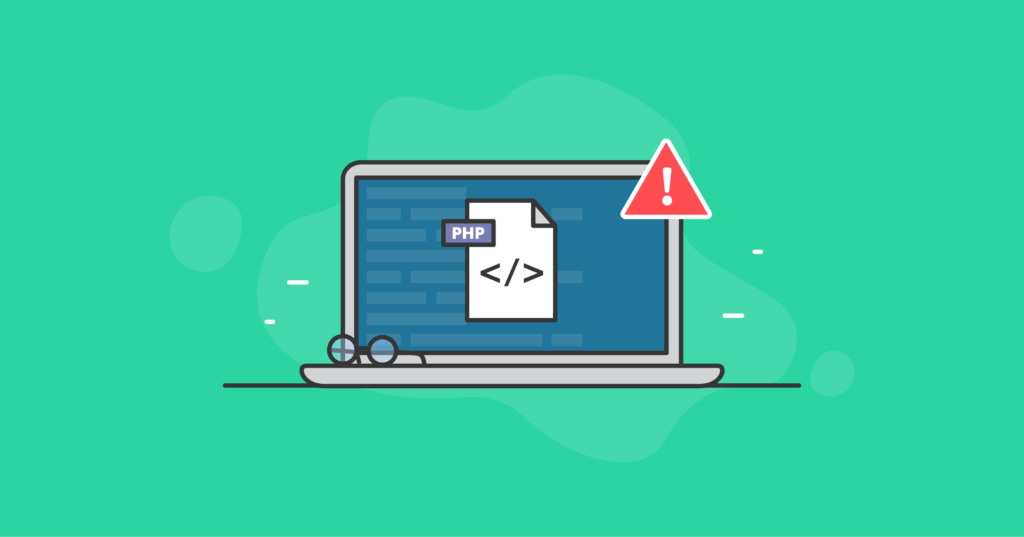
ข้อผิดพลาด "การติดตั้ง PHP ของคุณดูเหมือนจะไม่มีส่วนขยาย MySQL ซึ่ง WordPress ต้องการ" หมายถึงอะไร?
ข้อผิดพลาด "การติดตั้ง PHP ของคุณดูเหมือนจะไม่มีส่วนขยาย MySQL ซึ่ง WordPress ต้องการ" หมายความว่าเวอร์ชัน PHP ที่ใช้โดยเว็บไซต์ WordPress ของคุณไม่มีการติดตั้งหรือกำหนดค่าส่วนขยาย mysqli อย่างถูกต้อง สิ่งนี้ทำให้ WordPress ไม่สามารถสื่อสารกับฐานข้อมูลได้ ซึ่งจะทำให้เห็นข้อความแสดงข้อผิดพลาดการเชื่อมต่อฐานข้อมูล WordPress ในรูปแบบต่างๆ บนเว็บไซต์ของคุณ
ข้อผิดพลาดในการเชื่อมต่อฐานข้อมูล WordPress
WordPress สามารถแสดงข้อผิดพลาดในการเชื่อมต่อฐานข้อมูลได้จากหลายสาเหตุ ข้อความแสดงข้อผิดพลาดที่ WordPress เลือกที่จะแสดงขึ้นอยู่กับขั้นตอนที่พบปัญหาในระหว่างการพยายามเชื่อมต่อ สิ่งสำคัญคือต้องเข้าใจความแตกต่างระหว่างข้อผิดพลาดหลักสองประการที่เกี่ยวข้องกับการไม่สามารถสื่อสารกับฐานข้อมูล WordPress
ข้อความ “ข้อผิดพลาดในการสร้างการเชื่อมต่อฐานข้อมูล” จะปรากฏบนเว็บไซต์ของคุณหากข้อมูลฐานข้อมูลในไฟล์ wp-config.php ไม่ถูกต้อง ผู้ใช้ฐานข้อมูลของคุณไม่มีสิทธิ์เพียงพอ ฐานข้อมูลของคุณเสียหาย หรือเซิร์ฟเวอร์ MySQL/MariaDB ของคุณถูกปฏิเสธ การเชื่อมต่อ. ในกรณีนี้ WordPress สามารถใช้ส่วนขยาย mysqli ได้ แต่จะพบปัญหาบางอย่างในระยะหลัง
หากคุณเห็นข้อความแสดงข้อผิดพลาด “การติดตั้ง PHP ของคุณไม่มีส่วนขยาย MySQL ซึ่ง WordPress ต้องการ” บนเว็บไซต์ของคุณ แสดงว่าส่วนขยาย PHP mysqli ไม่ได้ติดตั้งหรือไม่ได้โหลดโดยการติดตั้ง PHP ของคุณ ไดรเวอร์ฐานข้อมูลช่วยให้แน่ใจว่า WordPress สามารถใช้คลาสระดับโลกของ wpdb() ซึ่งเป็นขั้นตอนแรกในการสร้างการเชื่อมต่อฐานข้อมูล
3 เหตุผลหลักเบื้องหลังส่วนขยาย MySQL ของ WordPress ไม่มีข้อผิดพลาด
เมื่อคุณติดตั้ง WordPress เป็นครั้งแรกหรือย้ายเว็บไซต์ WordPress ของคุณไปยังโครงสร้างพื้นฐานโฮสติ้งใหม่ คุณต้องตรวจสอบให้แน่ใจว่าบริการทั้งหมดได้รับการกำหนดค่าอย่างถูกต้อง ประกอบด้วยเว็บเซิร์ฟเวอร์ของคุณที่จะยอมรับคำขอ HTTP ตัวจัดการ PHP ที่จะควบคุมการเรียกใช้โค้ด PHP และ MySQL/MariaDB ของคุณที่จะยอมรับและประมวลผลคำขอฐานข้อมูล
แผงควบคุมเว็บโฮสติ้งที่ทันสมัยช่วยให้คุณสามารถติดตั้ง PHP หลายเวอร์ชันบนเซิร์ฟเวอร์ได้พร้อมกัน ไม่ใช่กรณีที่มีการติดตั้ง PHP แบบเดิมๆ เมื่อจะใช้ PHP เวอร์ชันใหม่ คุณต้องลบเวอร์ชันก่อนหน้าออกทั้งหมด คุณยังสามารถติดตั้งส่วนขยาย PHP ที่จำเป็นทั้งหมดได้จากอินเทอร์เฟซผู้ใช้แบบกราฟิกโดยไม่ต้องดำเนินการจากบรรทัดคำสั่ง
คุณสามารถเลือกเวอร์ชัน PHP ที่คุณต้องการใช้สำหรับเว็บไซต์ WordPress และแม้แต่ตัวจัดการ PHP หากคุณสมัครใช้งาน VPS หรือโฮสติ้งเฉพาะ อิสระนี้ทั้งทำให้กระบวนการรันเว็บไซต์ง่ายขึ้นและทำให้ซับซ้อนมากขึ้นสำหรับผู้ที่ไม่คุ้นเคยกับวิธีการทำงานของ PHP บนฝั่งเซิร์ฟเวอร์
ด้านล่างนี้ เราจะทบทวนสถานการณ์ทั่วไปที่จะทำให้ PHP ไม่สามารถสื่อสารกับเซิร์ฟเวอร์ MySQL/MariaDB ของคุณได้ ต่อไปนี้คือสาเหตุหลักสามประการที่อยู่เบื้องหลังข้อความแสดงข้อผิดพลาด "การติดตั้ง PHP ของคุณดูเหมือนจะไม่มีส่วนขยาย MySQL ซึ่ง WordPress ต้องการ" ในเว็บไซต์ของคุณ:
- ส่วนขยาย PHP mysqli หายไปจากเวอร์ชัน PHP ที่เว็บไซต์ของคุณใช้
- ส่วนขยาย PHP mysqli ไม่ได้รับการกำหนดค่าอย่างถูกต้อง
- คุณกำลังใช้ WordPress เวอร์ชันเก่าที่มี PHP 7+
เหตุผลที่ 1: ส่วนขยาย PHP mysqli หายไปจากเวอร์ชัน PHP ที่เว็บไซต์ของคุณใช้
เป็นไปได้ว่าส่วนขยาย mysqli ไม่ได้ติดตั้งเลย โดยเฉพาะอย่างยิ่งหากคุณเพิ่งสร้างเวอร์ชัน PHP ใหม่ให้ใช้งานได้ หาก WordPress ไม่สามารถใช้ส่วนขยาย mysqli ได้ จะพยายามใช้ mysql ตัวเก่าในเวอร์ชัน PHP ที่ต่ำกว่า 7.0 สิ่งสำคัญคือต้องติดตั้ง MySQL Native Driver และกำหนดค่าสำหรับเวอร์ชัน PHP ที่เลือก
วิธีการที่อยู่
ติดตั้ง MySQL Native Driver จากแผงควบคุมเว็บโฮสติ้งของคุณ หรือใช้อินเทอร์เฟซบรรทัดคำสั่งเพื่อเปิดใช้งานส่วนขยาย WordPress mysqli สำหรับ PHP 8.1 แพ็คเกจจะเรียกว่า php81-php-mysqlnd หรือ ea-php81-php-mysqlnd.x86_64 หากคุณใช้ cPanel
บนเซิร์ฟเวอร์ CentOS ที่ไม่มีแผงควบคุม ให้รัน yum install php81-php-mysqlnd จากอินเทอร์เฟซบรรทัดคำสั่ง สำหรับเซิร์ฟเวอร์ Ubuntu คุณสามารถติดตั้ง mysqlnd ได้ ระบบจะเปิดใช้งานการสนับสนุนทั้ง mysqli และ pdo_mysql โดยอัตโนมัติ
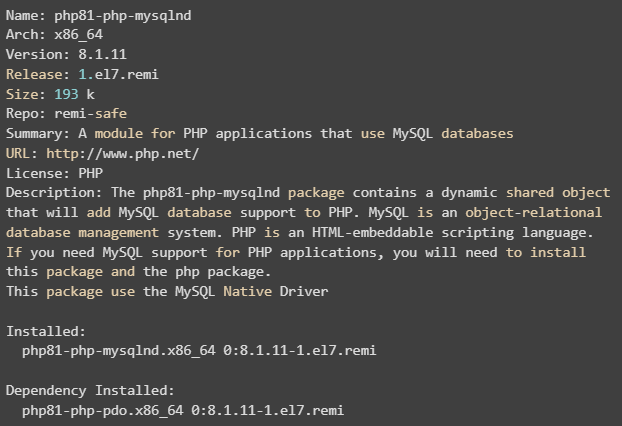
เหตุผลที่ 2: ส่วนขยาย PHP mysqli ไม่ได้รับการกำหนดค่าอย่างถูกต้อง
เมื่อติดตั้ง PHP MySQL Native Driver ที่จำเป็นแล้ว ทั้ง mysqli และ pdo_mysql ควรเปิดใช้งานและพร้อมใช้งานสำหรับ WordPress เพื่อให้ส่วนขยายโหลดด้วยเวอร์ชัน PHP ที่คุณใช้อยู่ ไฟล์ PHP พิเศษจะถูกสร้างขึ้นในไดเร็กทอรีการกำหนดค่าส่วนกลางของ PHP หากไม่สามารถโหลดส่วนขยาย mysqli สำหรับเวอร์ชัน PHP ที่เลือกได้ด้วยเหตุผลบางประการ WordPress จะแสดงข้อความแสดงข้อผิดพลาด "การติดตั้ง PHP ของคุณดูเหมือนจะไม่มีส่วนขยาย MySQL ซึ่ง WordPress ต้องการ"
วิธีการที่อยู่
ตรวจสอบว่า MySQL Native Driver หรือ mysqlnd ได้รับการติดตั้งอย่างถูกต้อง และ PHP ได้เพิ่มไฟล์ .ini สำหรับทั้ง mysqlnd และ mysqli บนเซิร์ฟเวอร์ cPanel คุณสามารถค้นหาไฟล์การกำหนดค่า 30-mysqli.ini และ 20-mysqlnd.ini ในไดเร็กทอรี /opt/cpanel/ea-php81/root/etc/php.d โดยที่ PHP 8.1 เป็นเวอร์ชัน PHP ที่ใช้โดย เว็บไซต์ WordPress ของคุณ ไฟล์ต้องมีบรรทัดด้านล่างเพื่อให้โหลดนามสกุลได้อย่างถูกต้อง

เหตุผลที่ 3: คุณใช้ WordPress เวอร์ชันเก่ากับ PHP 7+
ไม่น่าเป็นไปได้ แต่คุณอาจยังคงใช้ WordPress เวอร์ชันที่ล้าสมัยกับ PHP เวอร์ชันใหม่กว่า ไม่เพียงแต่การใช้ซอฟต์แวร์ที่ล้าสมัยทำให้มีแนวโน้มที่จะพบปัญหาต่างๆ ของ WordPress มากขึ้นเท่านั้น แต่ยังเปิดโอกาสให้แฮกเกอร์เข้าถึงเว็บไซต์ของคุณและดำเนินการที่เป็นอันตรายได้แทบไม่จำกัด
วิธีการที่อยู่
สร้างนิสัยในการรักษาซอฟต์แวร์ทั้งหมดที่คุณใช้อัปเดตเป็นเวอร์ชันล่าสุด อัปเดต WordPress ธีมที่ใช้งานอยู่ และปลั๊กอินทั้งหมด ใช้ PHP เวอร์ชันล่าสุดเสมอเพื่อหลีกเลี่ยงปัญหาที่เกิดจากความไม่ลงรอยกันของโค้ดและช่องโหว่ด้านความปลอดภัยที่ไม่ได้รับการแก้ไข

เนื่องจากคุณไม่มีสิทธิ์เข้าถึงแดชบอร์ดผู้ดูแลระบบ WordPress ให้ใช้อินเทอร์เฟซบรรทัดคำสั่งของ WordPress เพื่อทำการอัปเดตทั้งหมด คุณสามารถใช้คำสั่งต่อไปนี้:
- อัปเดตหลัก wp อัปเดตคอร์เวิร์ดเพรส
- อัปเดตปลั๊กอิน wp <ชื่อปลั๊กอิน> อัปเดตปลั๊กอินบางตัวหรือใช้ แฟล็ก — all เพื่ออัปเดตปลั๊กอินทั้งหมดในครั้งเดียว
- อัปเดตธีม wp <ชื่อธีมที่ใช้งาน> อัปเดตธีมที่ใช้งานอยู่
หาก WordPress แสดงข้อความแสดงข้อผิดพลาดส่วนขยาย MySQL ที่ขาดหายไป แสดงว่าคุณต้องให้ความสำคัญกับเว็บไซต์ WordPress ของคุณมากขึ้น ใช้แนวทางเชิงรุกเพื่อจัดการทุกแง่มุม โดยเฉพาะอย่างยิ่งเมื่อพูดถึงเรื่องความปลอดภัย iThemes Security Pro และ BackupBuddy ซึ่งเป็นโซลูชั่นชั้นนำของอุตสาหกรรมสำหรับการรักษาความปลอดภัย WordPress และการปกป้องข้อมูล สามารถทำให้กระบวนการนี้ง่ายขึ้นและไม่ปวดหัว
การใช้ iThemes Security Pro นั้นเหมือนกับการมีผู้เชี่ยวชาญด้านความปลอดภัยในทีมของคุณที่จะคอยตรวจสอบเว็บไซต์ WordPress ของคุณทุกวันตลอด 24 ชั่วโมง ทำให้คุณสามารถมุ่งเน้นไปที่การขยายธุรกิจของคุณ ปกป้องไซต์ WordPress กว่าล้านแห่งทั่วโลก BackupBuddy จะสำรองข้อมูลเว็บไซต์ของคุณโดยอัตโนมัติเป็นระยะๆ เพื่อเก็บสำเนาของเว็บไซต์ไว้ในตำแหน่งที่ปลอดภัยสำหรับการกู้คืนในคลิกเดียวทุกครั้งที่คุณต้องการ ด้วยวิธีนี้ คุณสามารถกู้คืนจากข้อผิดพลาดของ WordPress และการติดมัลแวร์ทั้งหมดได้อย่างง่ายดาย แต่จำไว้ว่า – การป้องกันการโจมตีนั้นดีกว่าการจัดการกับผลที่ตามมาเสมอ
คุณลักษณะการสแกนไซต์จะตรวจสอบส่วนสำคัญของเว็บไซต์ของคุณและใช้การแก้ไขโดยอัตโนมัติเพื่อให้เว็บไซต์ของคุณปราศจากปลั๊กอินและธีมที่ล้าสมัยซึ่งทำให้มีความเสี่ยงสูง ด้วย iThemes Security Site Scan คุณสามารถลดพื้นผิวการโจมตีได้อย่างมากและทำให้เว็บไซต์ของคุณปลอดภัยจากการโจมตีเครือข่ายทุกประเภท
การจัดการเวอร์ชันความปลอดภัยของ iThemes ช่วยให้คุณสามารถกำหนดค่าการอัปเดตอัตโนมัติสำหรับแกนหลัก ปลั๊กอิน และธีมของ WordPress เพื่อใช้ประโยชน์จากคุณลักษณะใหม่และได้รับการปกป้องจากช่องโหว่ที่รู้จัก
การทำให้ WordPress ทันสมัยอยู่เสมอเป็นสิ่งสำคัญอย่างยิ่ง และสามารถช่วยคุณประหยัดเวลาในการจัดการกับปัญหาต่างๆ ของ WordPress ที่เกิดจากซอฟต์แวร์ที่ล้าสมัย
เหตุผลอื่นๆ
เช่นเดียวกับปัญหาอื่น ๆ ของ WordPress ข้อผิดพลาด "การติดตั้ง PHP ของคุณดูเหมือนจะไม่มีส่วนขยาย MySQL ซึ่ง WordPress ต้องการ" สามารถแสดงบนเว็บไซต์ของคุณได้ด้วยเหตุผลหลายประการที่นอกเหนือไปจากที่เราสรุปไว้ข้างต้น อย่างไรก็ตาม ส่วนใหญ่เกี่ยวข้องกับการกำหนดค่าตัวจัดการ PHP ผิดพลาดหรือการใช้ระบบปฏิบัติการ CloudLinux ซึ่งมีวิธีการกำหนดค่า PHP ทางฝั่งเซิร์ฟเวอร์เป็นของตัวเอง
ตัวเลือก PHP ของ CloudLinux
เมื่อใช้ Cloudlinux คุณสามารถใช้ประโยชน์จาก CageFS ซึ่งเป็นโซลูชันที่แข็งแกร่งสำหรับการแยกผู้ใช้ทั้งหมด ซึ่งป้องกันการโจมตี symlink ข้ามบัญชีและรักษาความปลอดภัยเว็บไซต์ของคุณ หากคุณใช้ CageFS คุณต้องใช้ตัวเลือก PHP ของ CloudLinux ซึ่งมักจะทำให้เกิดความยุ่งยากเพิ่มเติมสำหรับผู้ใช้ cPanel ที่ปกติแล้วจะจัดการ PHP ฝั่งเซิร์ฟเวอร์จาก MultiPHP Manager ดูคู่มือ CloudLinux เพื่อใช้ PHP Selector กับ cPanel หรือติดต่อผู้ให้บริการโฮสต์ของคุณเพื่อขอความช่วยเหลือ
วิธีแก้ไขข้อผิดพลาด "การติดตั้ง PHP ของคุณดูเหมือนจะไม่มีส่วนขยาย MySQL ซึ่ง WordPress ต้องการ"
ในการแก้ไขข้อผิดพลาด "การติดตั้ง PHP ของคุณดูเหมือนจะไม่มีส่วนขยาย MySQL ซึ่ง WordPress ต้องการ" คุณจะต้องตรวจสอบให้แน่ใจว่าการติดตั้ง PHP ของคุณมีไดรเวอร์ฐานข้อมูล MySQL (mysqlnd) และส่วนขยาย mysqli ติดตั้งและกำหนดค่าอย่างถูกต้อง จากนั้นคุณจะสามารถกู้คืนการเชื่อมต่อปกติระหว่าง WordPress และฐานข้อมูล WordPress และทำให้เว็บไซต์ของคุณทำงานได้อีกครั้ง
ทำตามขั้นตอนด้านล่างเพื่อแก้ไขข้อผิดพลาดส่วนขยาย WordPress MySQL ที่ขาดหายไป:
- สร้างหน้าข้อมูล PHP เพื่อตรวจสอบการกำหนดค่า PHP ของคุณ
- ตรวจสอบว่าติดตั้งและกำหนดค่าส่วนขยาย mysqli อย่างถูกต้อง
- กู้คืนความสามารถของ WordPress ในการเชื่อมต่อกับฐานข้อมูลและป้องกันข้อผิดพลาดในอนาคต
ขั้นตอนที่ 1 สร้างหน้าข้อมูล PHP เพื่อตรวจสอบการกำหนดค่า PHP ของคุณ
วิธีที่ง่ายที่สุดในการตรวจสอบการกำหนดค่าการติดตั้ง PHP ของคุณคือการสร้างหน้าข้อมูล PHP สร้างไฟล์ชื่อ phpinfo.php ในไดเร็กทอรีรากของเอกสารของเว็บไซต์ WordPress และใส่โค้ดต่อไปนี้ลงไป:
<?php
phpinfo( );
?>
หรือเรียกใช้สิ่งต่อไปนี้หากคุณลงชื่อเข้าใช้เว็บไซต์ของคุณผ่าน SSH มันจะสร้างไฟล์ phpinfo.php และปรับการอนุญาต
echo "<?php phpinfo(); ?>" > phpinfo.php ; chown $(stat -c %U .). phpinfo.php
เปิดหน้า phpinfo.php ที่สร้างขึ้นใหม่ในเบราว์เซอร์โดยพิมพ์ yourwebsite.com/phpinfo.php ในแถบที่อยู่ แทนที่ yourwebsite.com ด้วยชื่อโดเมนจริงของเว็บไซต์ WordPress ของคุณ แม้ว่าจะไม่มีการโหลดเนื้อหาเนื่องจากข้อผิดพลาดส่วนขยาย MySQL ที่หายไป คุณจะไม่มีปัญหาใดๆ ในการเปิดหน้าข้อมูล PHP
คุณควรเห็นหน้าที่คล้ายกับหน้าด้านล่าง ซึ่งจะมีการกำหนดค่าทั้งหมดสำหรับเวอร์ชัน PHP ที่คุณใช้สำหรับเว็บไซต์ WordPress ของคุณ ในกรณีนี้คือ PHP 8.1 การมีหน้าข้อมูล PHP นั้นมีประโยชน์สำหรับการแก้ไขปัญหาข้อผิดพลาดต่างๆ ของ WordPress รวมถึงข้อความ “มีข้อผิดพลาดที่สำคัญบนเว็บไซต์ของคุณ” ใน WordPress
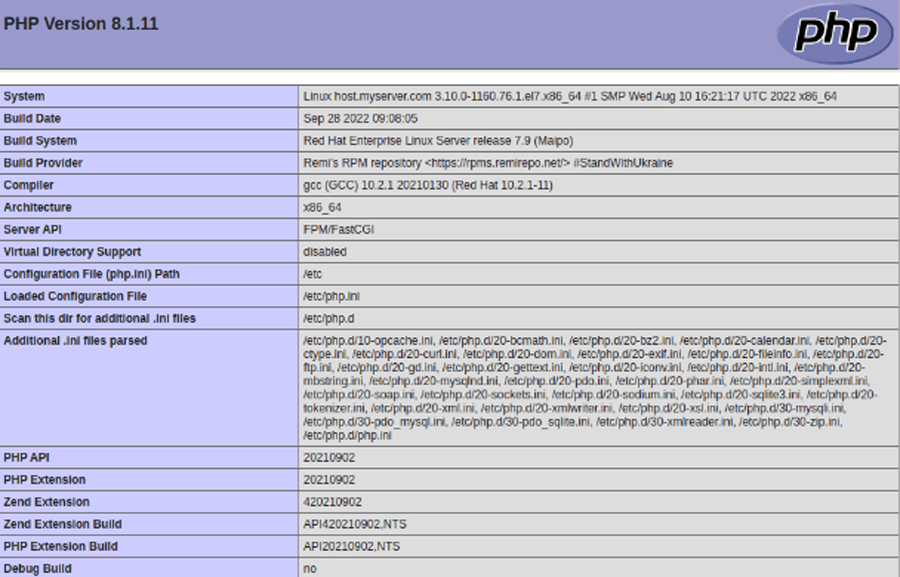
ที่ด้านบนของหน้า คุณจะเห็นเวอร์ชัน PHP ที่ใช้โดยเว็บไซต์ WordPress ของคุณ ต่อไปนี้คือส่วนที่สำคัญที่สุดบางประการของการติดตั้ง PHP ของคุณที่คุณควรตรวจสอบก่อน:
- ตัวจัดการ PHP ตัวจัดการ PHP ที่เว็บไซต์ของคุณใช้จะแสดงเป็น Server API ในภาพหน้าจอด้านบน มันคือ FPM/FastCGI
- ไฟล์การกำหนดค่าที่โหลด ไฟล์การกำหนดค่าหลักที่โหลดสำหรับเวอร์ชัน PHP ที่ใช้งานอยู่
- แยกวิเคราะห์ไฟล์ .ini เพิ่มเติม รายการนี้จะมีไฟล์การกำหนดค่า PHP อื่นๆ ที่โหลด รวมถึงไฟล์ที่โหลด MySQL Native Driver (20-mysqlnd.ini) และส่วนขยาย mysqli (30-mysqli.ini)
ตรวจสอบให้แน่ใจว่ารายการไฟล์ .ini เพิ่มเติมที่แยกวิเคราะห์มีไฟล์ 20-mysqlnd.ini และ 30-mysqli.ini ที่จำเป็น ซึ่งทำให้แน่ใจว่าส่วนขยาย PHP WordPress MySQL ที่จำเป็นโหลดอย่างถูกต้อง และเว็บไซต์ของคุณสามารถใช้ได้
ขั้นตอนที่ 2 ตรวจสอบว่าติดตั้งและกำหนดค่าส่วนขยาย mysqli อย่างถูกต้อง
เลื่อนลงไปที่หน้าข้อมูล PHP หรือใช้ตัวเลือกการค้นหาในเบราว์เซอร์เพื่อตรวจสอบส่วน mysqli และ mysqlnd พวกเขาควรจะไปทีละคน
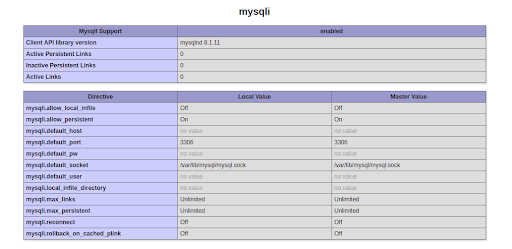
โปรดทราบว่าส่วนขยาย mysqli ได้รับการคอมไพล์เพื่อใช้ MySQL Native Driver เนื่องจากเวอร์ชัน Client API Library แสดงให้เราเห็นถึง mysqlnd ข้อมูลส่วนขยาย PHP แสดงรายละเอียดเพิ่มเติมบางอย่างแก่เรา รวมถึงพอร์ต MySQL/MariaDB
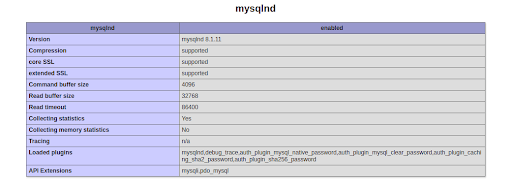
ตรวจสอบว่าส่วนขยาย API ใดในส่วน mysqlnd ของรายการไฟล์ข้อมูล PHP ในภาพหน้าจอด้านบน เราเปิดใช้งานทั้ง mysqli และ pdo_mysql
ขั้นตอนที่ 3 กู้คืนความสามารถของ WordPress เพื่อเชื่อมต่อกับฐานข้อมูล
หน้าข้อมูล PHP จะแสดงให้คุณเห็นว่าเวอร์ชัน PHP ที่คุณใช้สำหรับเว็บไซต์ WordPress ของคุณมีการติดตั้งและกำหนดค่าส่วนขยาย mysqli หรือไม่ หากไม่มี ให้ติดตั้งจากอินเทอร์เฟซการจัดการ PHP ที่แผงควบคุมเว็บโฮสติ้งของคุณให้มา หรือใช้อินเทอร์เฟซบรรทัดคำสั่ง
ตรวจสอบ 20-mysqlnd.ini และ 30-mysqli.ini ที่อ้างอิงเพื่อดูว่าโหลดส่วนขยายถูกต้องหรือไม่ หากคุณกำลังใช้ WordPress เวอร์ชันเก่า ให้อัปเดตการติดตั้งและปลั๊กอินและธีมทั้งหมด
ขั้นตอนที่เราสรุปไว้ในคู่มือนี้จะช่วยคุณกู้คืนฟังก์ชันการทำงานของเว็บไซต์ WordPress ได้ในกรณีส่วนใหญ่ อย่างไรก็ตาม ดังที่เราได้กล่าวไปแล้ว อาจมีปัญหาอื่นๆ รวมถึงการกำหนดค่าตัวจัดการ PHP ผิดพลาด ซึ่งอาจนำไปสู่การเห็นข้อความแสดงข้อผิดพลาด "การติดตั้ง PHP ของคุณดูเหมือนจะไม่มีส่วนขยาย MySQL ซึ่ง WordPress ต้องการ" บนเว็บไซต์ของคุณ ทางที่ดีควรติดต่อทีมสนับสนุนเว็บโฮสติ้งของคุณเพื่อขอความช่วยเหลือเพิ่มเติม หากไม่ชัดเจนว่าอะไรเป็นสาเหตุของปัญหา
ห่อ
ข้อผิดพลาดส่วนขยาย MySQL ของ WordPress ที่ขาดหายไปเป็นหนึ่งในปัญหา WordPress ที่เกี่ยวข้องกับความสามารถในการสื่อสารกับฐานข้อมูล บ่งชี้ว่าส่วนขยาย PHP mysqli ที่จำเป็นขาดหายไปหรือกำหนดค่าไม่ถูกต้อง ซึ่งทำให้ PHP ไม่สามารถส่งคำสั่ง SQL ไปยังฐานข้อมูล WordPress ของคุณได้ เริ่มต้นจาก PHP 7.0 ส่วนขยาย mysql ที่เก่ากว่าถูกลบออกเพื่อ mysqli ซึ่งเป็นส่วนขยาย WordPress MySQL ใหม่ที่คอมไพล์เพื่อใช้ MySQL Native Driver
เช่นเดียวกับข้อผิดพลาดที่สำคัญอื่น ๆ ของ WordPress การเห็นข้อผิดพลาด "การติดตั้ง PHP ของคุณดูเหมือนจะไม่มีส่วนขยาย MySQL ซึ่ง WordPress ต้องการ" หมายความว่าคุณต้องตรวจสอบการกำหนดค่า WordPress ของคุณและตรวจสอบให้แน่ใจว่ามีแนวทางปฏิบัติด้านความปลอดภัยที่ดีที่สุด
การใช้แนวทางเชิงรุกในการดูแลและรักษาความปลอดภัยเว็บไซต์ WordPress จะช่วยป้องกันข้อผิดพลาดส่วนใหญ่และลดพื้นผิวการโจมตีได้อย่างมาก กำหนดค่าการตรวจสอบ การอัปเดตซอฟต์แวร์อัตโนมัติ และการสำรองข้อมูลเป็นประจำเพื่อให้เว็บไซต์ของคุณได้รับการปกป้องจากช่องโหว่ด้านความปลอดภัยและการโจมตีเครือข่าย ให้ iThemes Security Pro และ BackupBuddy เป็นทีมงานด้านความปลอดภัยและผู้เชี่ยวชาญด้านการกู้คืนข้อมูล ซึ่งจะทำให้เว็บไซต์ของคุณไม่มีวันออฟไลน์
ปลั๊กอินความปลอดภัย WordPress ที่ดีที่สุดสำหรับการรักษาความปลอดภัยและปกป้อง WordPress
ปัจจุบัน WordPress มีอำนาจมากกว่า 40% ของเว็บไซต์ทั้งหมด ดังนั้นจึงกลายเป็นเป้าหมายที่ง่ายสำหรับแฮกเกอร์ที่มีเจตนาร้าย ปลั๊กอิน iThemes Security Pro นำการคาดเดาออกจากความปลอดภัยของ WordPress เพื่อให้ง่ายต่อการรักษาความปลอดภัยและปกป้องเว็บไซต์ WordPress ของคุณ เหมือนกับการมีผู้เชี่ยวชาญด้านความปลอดภัยเต็มเวลาที่เจ้าหน้าที่คอยตรวจสอบและปกป้องไซต์ WordPress ของคุณอย่างต่อเนื่อง

Kiki สำเร็จการศึกษาระดับปริญญาตรีด้านการจัดการระบบข้อมูล และประสบการณ์มากกว่าสองปีในด้าน Linux และ WordPress ปัจจุบันเธอทำงานเป็นผู้เชี่ยวชาญด้านความปลอดภัยสำหรับ Liquid Web และ Nexcess ก่อนหน้านั้น Kiki เป็นส่วนหนึ่งของทีมสนับสนุน Liquid Web Managed Hosting ซึ่งเธอได้ช่วยเหลือเจ้าของเว็บไซต์ WordPress หลายร้อยราย และได้เรียนรู้ว่าพวกเขามักพบปัญหาทางเทคนิคใดบ้าง ความหลงใหลในการเขียนของเธอทำให้เธอได้แบ่งปันความรู้และประสบการณ์เพื่อช่วยเหลือผู้คน นอกเหนือจากเทคโนโลยีแล้ว Kiki ยังสนุกกับการเรียนรู้เกี่ยวกับอวกาศและฟังพอดแคสต์อาชญากรรมที่แท้จริง
